
Cara Meningkatkan Kecepatan Website WordPress Based — Hi temen – temen digital marketers yang menggunakan website berbasis wordpress untuk website nya, sekarang akan di share kan nih bagaimana cara meningkatkan kecepatan website yang berbasis wordpress. Caranya dengan plug in bernama WP Fastest Cache. Kamu bisa install plug in tersebut di website wordpress mu.
Cara Meningkatkan Kecepatan WordPress
Nah, untuk sekarang, akan dijelaskan bagaimana cara menggunakan plug in tersebut agar kecepatan website kamu meningkat ya.
1. Pertama – tama, log in terlebih dahulu ke dashboard website wordpress kamu
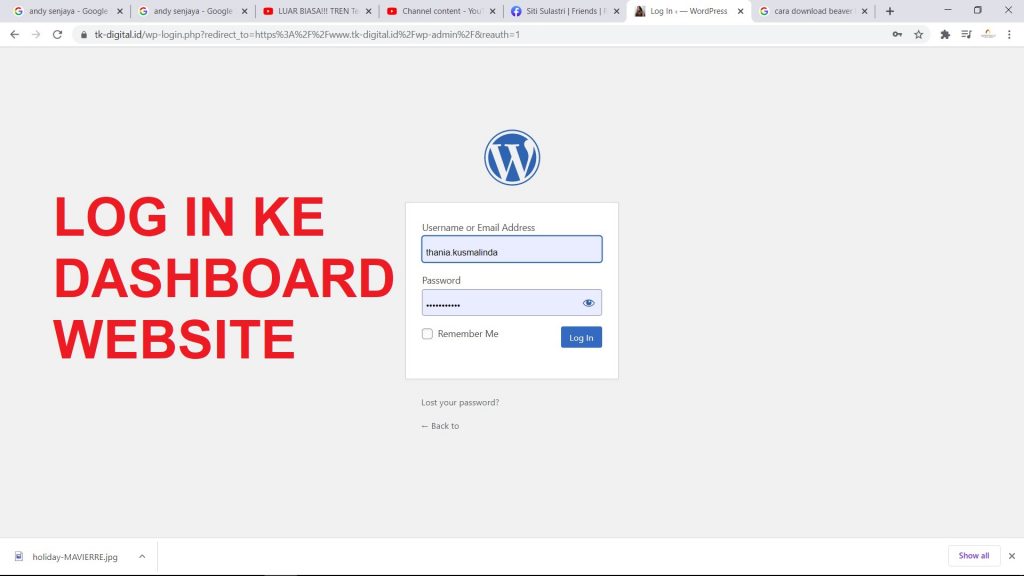
2. Setelah log in, kamu akan menuju ke bagian DASHBOARD. Lalu, klik pada bagian PLUG INS
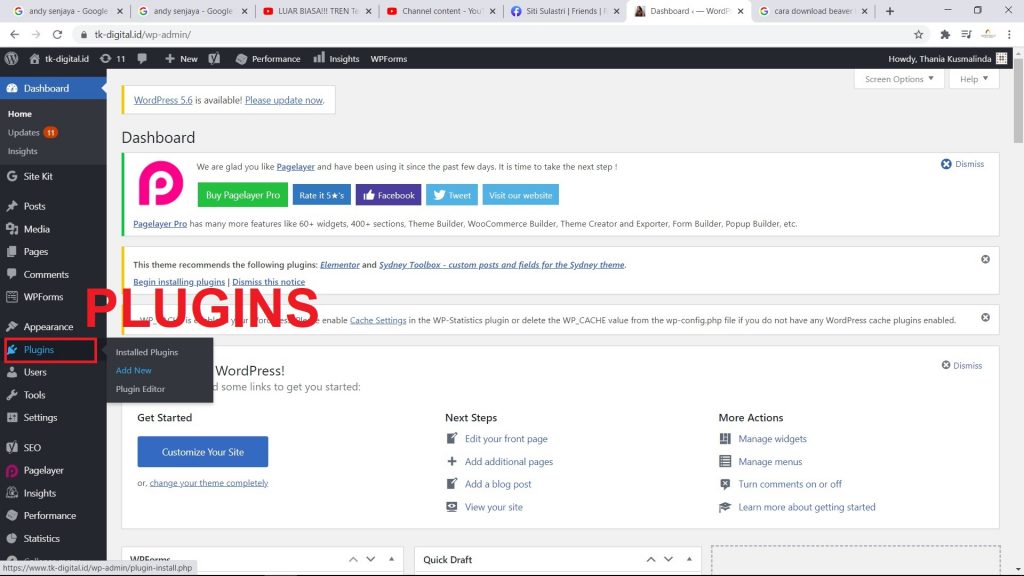
3. Setelah itu, klik lah pada bagian ADD NEW
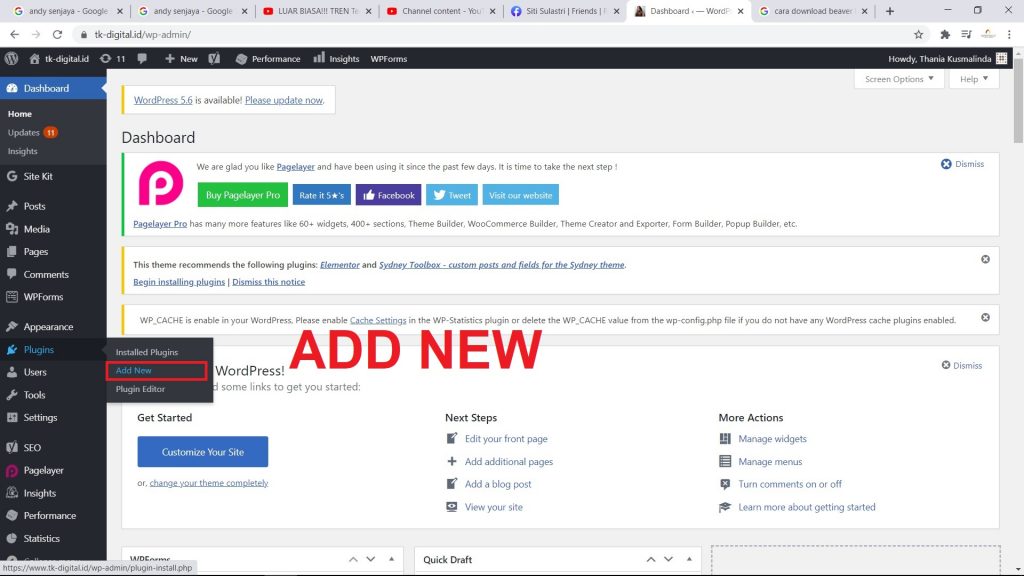
4. Cari plug in bernama WP FASTEST CACHE, lalu INSTALL NOW. Jika sudah, ACTIVATE
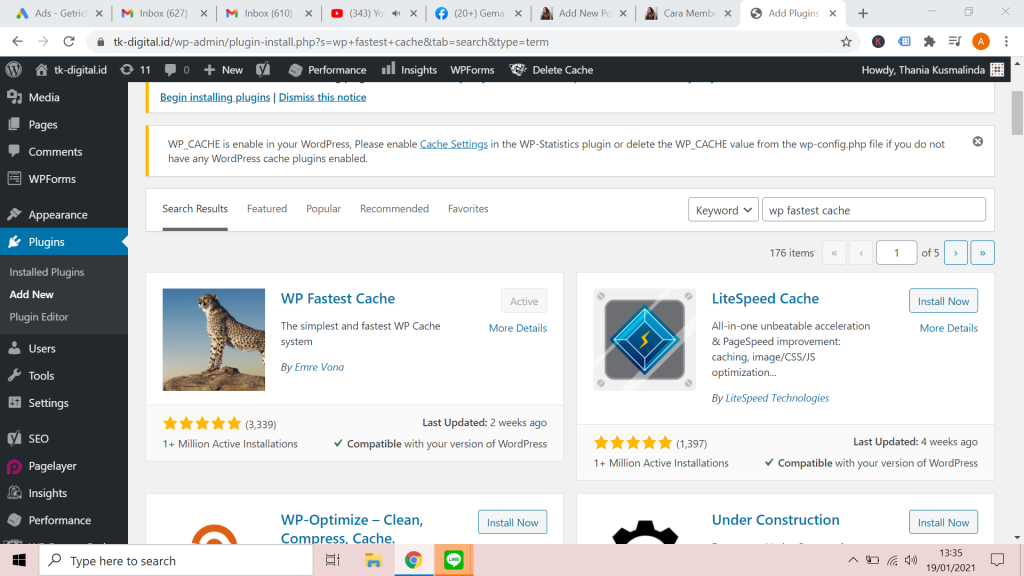
5. Setelah plug in ter – install, pergi lah ke bagian DASHBOARD website mu
6. Cari pilihan WP FASTEST CACHE pada bagian kiri. Kemudian, pergi ke bagian SETTINGS nya. Akan tertampil tampilan seperti berikut ini. Centang pada bagian yang diperlukan:
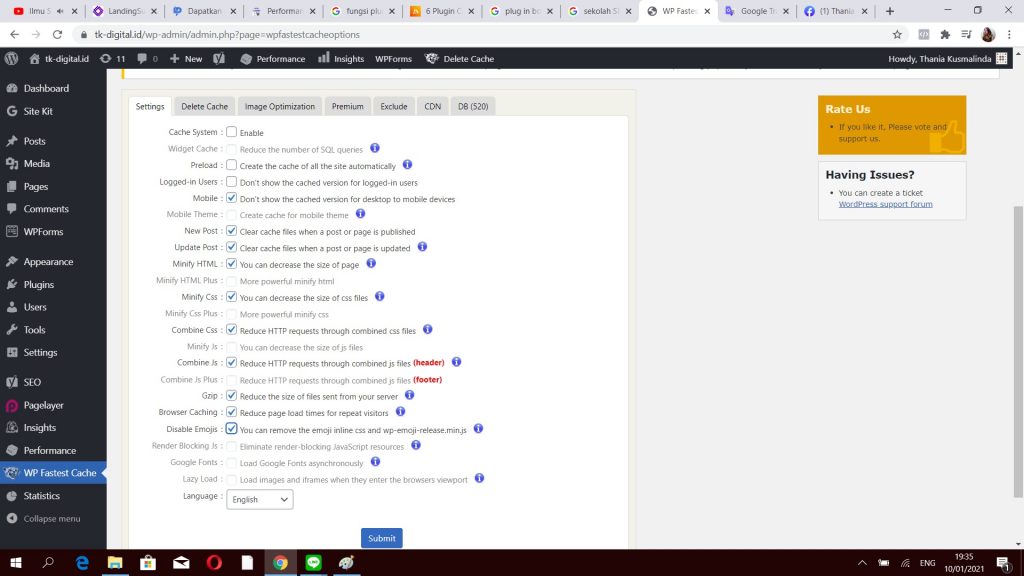
Bagian – bagian yang perlu kamu centang agar kecepatan website wordpress mu meningkat adalah:
- Mobile: Don’t show the cached version for desktop to mobile devices
- New Post: Clear cache files when a post or page is published
- Update Post: Clear cache files when a post or page is updated
- Minify HTML: You can decrease the size of page
- Minify Css: You can decrease the size of css files
- Combine Css: Reduce HTTP requests through combined css files
- Combine Js: Reduce HTTP requests through combined js files (header)
- Gzip: Reduce the size of files sent from your server
- Browser Caching: Reduce page load times for repeat visitors
- Disable Emojis: You can remove the emoji inline css and wp-emoji-release.min.js
Setelah itu, klik SUBMIT
Mengapa Kamu Harus Memilih Bagian – Bagian Tersebut?
Kamu perlu men – centang bagian – bagian tersebut agar kecepatan website mu yang berbasis wordpress dapat meningkat. Kenapa? Ini beberapa hal yang perlu kamu pahami dalam mengelola website berbasis wordpress.
- Mobile: Don’t show the cached version for desktop to mobile devices
Jika kamu memilih ini, ini berarti website mu tidak menampilan versi cache untuk desktop ke perangkat seluler / mobile / handphone - New Post: Clear cache files when a post or page is published
Jika kamu memilih ini, ini berarti file cache akan dihapus kan ketika kamu mem – posting atau menerbitkan suatu halaman - Update Post: Clear cache files when a post or page is updated
Jika kamu memilih bagian ini, ini berarti file cache akan dihapus kan ketika kamu memperbaharui suatu halaman - Minify HTML: You can decrease the size of page
Pilihan ini diperuntukan supaya kamu bisa memperkecil ukuran halaman - Minify Css: You can decrease the size of css files
Pilihan ini diperuntukan supaya kamu bisa memperkecil ukuran file – file dalam bentuk css - Combine Js: Reduce HTTP requests through combined js files (header)
Dengan pilihan ini, kamu bisa membuat permintaan HTTP melalui file js gabungan (header) - Gzip: Reduce the size of files sent from your server
Dengan pilihan ini, kamu bisa memperkecil / mengurangi ukuran file yang dikirim dari server kamu - Browser Caching: Reduce page load times for repeat visitors
Dengan memilih ini, ini dapat membantu mu mengurangi waktu loading untuk visitor yang sudah berkali – kali mengunjungi website mu - Disable Emojis: You can remove the emoji inline css and wp-emoji-release.min.js
Dengan opsi ini, kamu dapat menghapus emoji inline css dan wp-emoji-release.min.js agar kecepatan website mu meningkat
Nah, itulah Cara – Cara Meningkatkan Kecepatan Website Dengan Berbasis WordPress Agar Kecepatan Loading nya Bisa Meningkat. Untuk website lain, kamu bisa sesuaikan saja kriteria nya. Jika kamu ingin belajar melalui video, kamu juga bisa menontonnya melalui video berikut.
VIDEO: Cara Meningkatkan Kecepatan Website WordPress
Belajar juga:
*Tutorial SEO Pemula Untuk Website Berbasis WordPress
*Cara Membuat Landing Page di Website Berbasis WordPress Dengan Plugin Beaver Builder atau Elementor